- Autors Jason Gerald [email protected].
- Public 2024-01-19 22:13.
- Pēdējoreiz modificēts 2025-01-23 12:26.
Šajā rakstā wikiHow tiek mācīts, kā atlasīt visus Google diska mapes vienumus, lai tiem varētu piekļūt bez interneta savienojuma, izmantojot iPad vai iPhone.
Solis
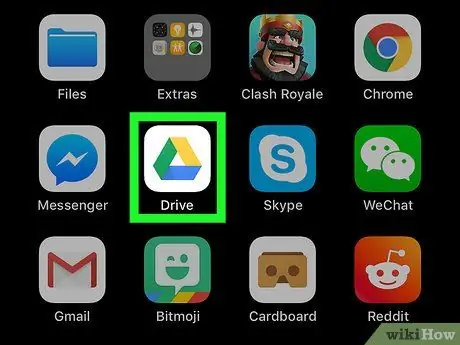
1. solis. Palaidiet Google disku iPad vai iPhone
Sākuma ekrānā ikona ir zaļš, dzeltens un zils trīsstūris.
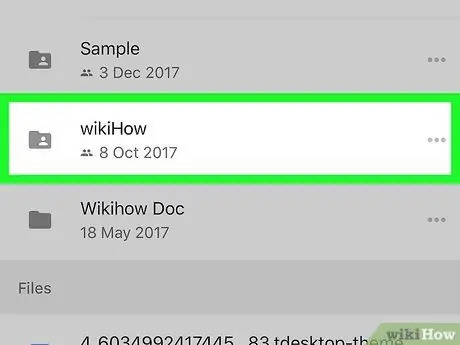
2. solis. Pieskarieties mapei, kuru vēlaties lejupielādēt
Zem virsraksta Folder atrodiet vajadzīgo mapi, pēc tam atveriet mapi.
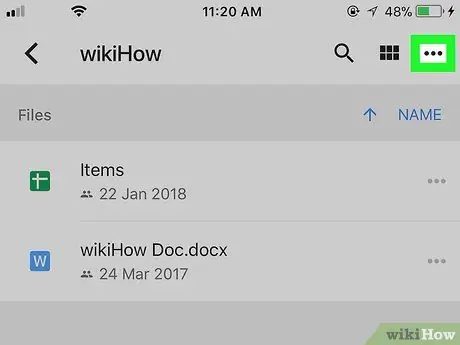
3. solis. Pieskarieties trīs punktu ikonai
Tas atrodas augšējā labajā stūrī. Parādīsies uznirstošā izvēlne ar mapes opcijām.
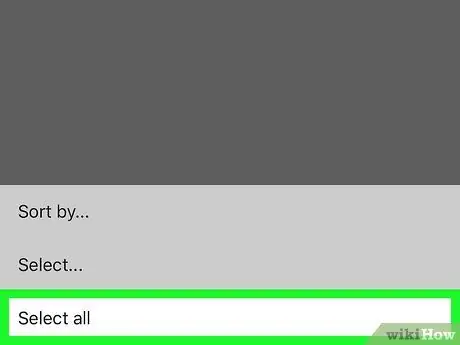
4. solis Uznirstošajā izvēlnē pieskarieties Atlasīt visu
Tiks atlasīti visi mapē esošie vienumi.
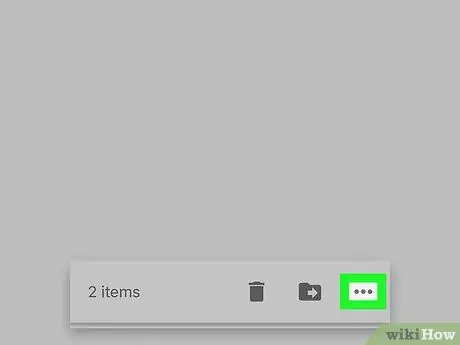
5. solis. Pieskarieties trim punktiem, kas atrodas apakšējā labajā stūrī
Izvēloties failu, ekrāna apakšdaļā parādīsies rīkjosla. Pieskarieties trīs punktu ikonai rīkjoslā apakšējā labajā stūrī. Tiks atvērtas atlasītā faila opcijas.
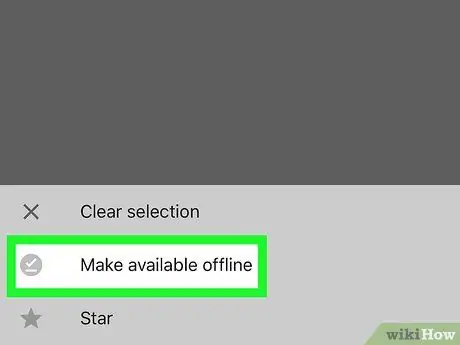
6. solis. Izvēlnē pieskarieties vienumam Padarīt pieejamu bezsaistē
Atlasot šo opciju, visi atlasītie vienumi tiks lejupielādēti iPad vai iPhone krātuvē. Tagad jūs varat redzēt visus failus šajā mapē, neizmantojot interneta savienojumu.






